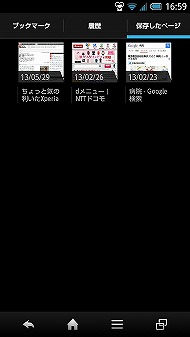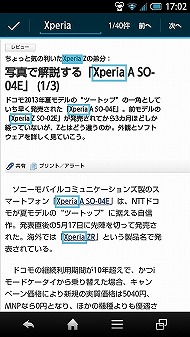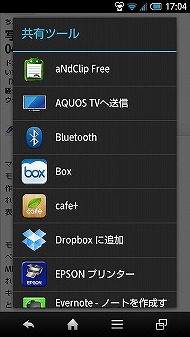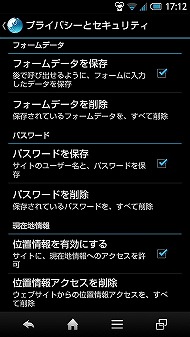第23回 スマホで快適にWebブラウジングする(Android ブラウザ編):今すぐ使えるスマホレシピ(2/2 ページ)
» 2013年06月05日 20時56分 公開
[今西絢美,ITmedia]
ページ内検索とページの保存機能が便利
標準搭載でありながら、Android端末の標準ブラウザにはさまざまな機能が搭載されている。ここでは少し高度な使い方を紹介しよう。
まず、「ページを保存」するのは特に覚えておきたい機能だ。Webページを保存しておけば、オフラインの状態でも閲覧が可能になる。ケータイの「画面メモ」と同じような感覚で使うといいだろう。ただし、保存したページ内にあるリンクは無効になるので、あくまでもメモとしての利用に留めておこう。機種によっては「オフラインで読めるよう保存」など、機能名は異なる。
もうひとつ知っておきたいのが「ページ内を検索」できる機能。メニュー内の「ページ内を検索」を選択し、検索したいキーワードを入力すると、該当するキーワードに印がつく。効率よく調べものをしたいときに役立つに違いない。
開いているページをほかのアプリと共有する機能も便利。見ているページをSNSに投稿したり、Evernoteにメモしたりなど、多彩な使い方が可能だ。
さらに使いこなしたいユーザーは、ブラウザの設定を見直してみよう。フォームデータの保存、パスワードの保存などが可能なので、セキュリティに気をつけながら上手く活用するといいだろう。
標準機能ではないものの、Googleが提供するお試し機能「Labs」も要チェック。現在は、片手での操作性を高める「クイックコントロール」とステータスバーを非表示にする「全画面表示」が公開されており、いずれも操作性に慣れが必要だが、一度慣れればWebブラウジングがより快適になるに違いない。
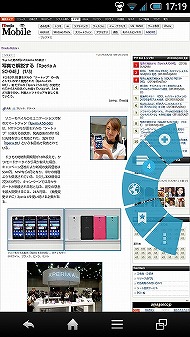
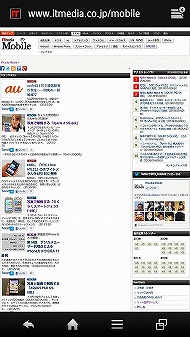 画面の右端か左端をタッチしてメニューを表示する「クイックコントロール」。タッチしたままで実行したい項目に指を移動する(写真=左)。ステータスバーを非表示にする「全画面」表示。画面に表示される情報量が増えるが、ステータスバーが使えなくなるのは少し不便に感じる(写真=右)
画面の右端か左端をタッチしてメニューを表示する「クイックコントロール」。タッチしたままで実行したい項目に指を移動する(写真=左)。ステータスバーを非表示にする「全画面」表示。画面に表示される情報量が増えるが、ステータスバーが使えなくなるのは少し不便に感じる(写真=右)関連記事
- 「今すぐ使えるスマホレシピ」バックナンバー
 今すぐ使えるスマホレシピ:第22回 スマホで快適にWebブラウジングする(iPhone Safari編)
今すぐ使えるスマホレシピ:第22回 スマホで快適にWebブラウジングする(iPhone Safari編)
スマホを使い始めたはいいが、もっと便利に使えることを知らないまま何となく使っている人は多い。そんなユーザーに向けて、使い方の基礎から一歩進んだ活用法までを取り上げる本コーナー。第22回では、iPhoneでのブラウザアプリ「Safari」を使いやすくする方法を紹介する。 Google、iOS版Chromeブラウザにも間もなく音声検索機能を追加
Google、iOS版Chromeブラウザにも間もなく音声検索機能を追加
iOS版Chromeブラウザが数日中にアップデートされ、Androidと同じ音声検索・結果の音声読み上げ機能を利用できるようになる。 グーグル、「Chrome for Android Beta」をアップデート
グーグル、「Chrome for Android Beta」をアップデート
2月から配信されているAndroid向けブラウザアプリ「Chrome for Android Beta」がアップデートされた。 iOSにも対応:jig.jp、スマホ向けブラウザ「jigbrowser+」正式版を提供
iOSにも対応:jig.jp、スマホ向けブラウザ「jigbrowser+」正式版を提供
スマートフォン向けWebブラウザアプリ「jigbrowser+」の正式版が配信された。Androidに加えてiPhoneやiPod touchでも利用可能になった。 携帯サイトも閲覧できる“超”多機能なAndroid向けブラウザ――「Angel Browser」を試す
携帯サイトも閲覧できる“超”多機能なAndroid向けブラウザ――「Angel Browser」を試す
Android端末を購入して、ケータイサイトが見られないことを嘆いていたユーザーにオススメなのが、高機能ブラウザ「Angel Browser」。とにかく多機能で、操作性にも優れた魅力的なアプリだ。
Copyright © ITmedia, Inc. All Rights Reserved.
SpecialPR
SpecialPR
アクセストップ10
2024年04月19日 更新
- 「楽天ペイ」「楽天ポイントカード」「楽天Edy」アプリを統合 “史上最大級のキャンペーン”も実施 (2024年04月18日)
- 「ポケモンGO」でアバターの髪形や体形を変更可能に 早速試してみた率直な感想 (2024年04月18日)
- 「改正NTT法」が国会で成立 KDDI、ソフトバンク、楽天モバイルが「強い懸念」表明 (2024年04月17日)
- 新たな縦折りスマホがDOOGEEから登場 タフネスの次は折りたたみだ (2024年04月18日)
- 最新のXperia発表か ソニーが「Xperia SPECIAL EVENT 2024」を5月17日に開催 (2024年04月17日)
- 楽天モバイル、関東地方の5Gエリアを2024年内に最大1.6倍拡大へ 衛星通信の干渉条件緩和により (2024年04月18日)
- Suicaグリーン券の購入方法 切符と比べてお得?:モバイルSuica活用術 (2024年04月18日)
- MVNOが成長するのに“足りていないこと” 「格安スマホ」激動の10年を振り返りながら議論 (2024年04月19日)
- 通話翻訳や文字起こしの「Galaxy AI」、2年前のスマホ「Galaxy S22」「Galaxy Z Flip4/Z Fold4」にも搭載 One UI 6.1へのアップデートで (2024年04月18日)
- ドコモ、Visaのタッチ決済が使える指輪「EVERING」を販売へ 充電は不要、5気圧防水に対応 (2024年04月19日)
最新トピックスPR